Tutorial: Instalar o Azure Stack Edge Mini R
Este tutorial descreve como instalar um dispositivo físico Azure Stack Edge Mini R. O procedimento de instalação envolve o cabeamento do dispositivo.
A instalação pode levar cerca de 30 minutos para ser concluída.
Neste tutorial, irá aprender a:
- Inspecionar o dispositivo
- Ligar o dispositivo
Pré-requisitos
Os pré-requisitos para instalar um dispositivo físico da seguinte maneira:
Para o recurso Azure Stack Edge
Antes de começar, certifique-se de que:
- Você concluiu todas as etapas em Preparar para implantar o Azure Stack Edge Mini R.
- Você criou um recurso do Azure Stack Edge para implantar seu dispositivo.
- Você gerou a chave de ativação para ativar seu dispositivo com o recurso Azure Stack Edge.
Para o dispositivo físico Azure Stack Edge Mini R
Antes de implementar um dispositivo:
- Certifique-se de que o dispositivo repousa com segurança sobre uma superfície de trabalho plana, estável e nivelada.
- Verifique se o site onde pretende configurar tem:
- Alimentação CA padrão de uma fonte independente -OR-
- Uma unidade de distribuição de energia (PDU) em rack.
Para a rede no datacenter
Antes de começar:
Analise os requisitos de rede para implantar o Azure Stack Edge Mini R e configure a rede do datacenter de acordo com os requisitos. Para obter mais informações, consulte Requisitos de rede do Azure Stack Edge.
Certifique-se de que a largura de banda mínima da Internet é de 20 Mbps para o funcionamento ideal do dispositivo.
Inspecionar o dispositivo
Este dispositivo é enviado como uma única unidade. Conclua os passos seguintes para desembalar o dispositivo.
- Coloque a caixa numa superfície plana e uniforme.
- Inspecione a caixa do dispositivo para verificar se há danos. Abra o gabinete e inspecione o dispositivo. Se a caixa ou o dispositivo parecer estar danificado, contacte o Suporte da Microsoft para o ajudar a avaliar se o dispositivo está em boas condições de funcionamento.
- Depois de abrir o caso, certifique-se de que tem:
- Um dispositivo portátil Azure Stack Edge Mini R com para-choques laterais conectados
- Uma bateria e a tampa traseira conectadas ao dispositivo.
- Um cabo de alimentação para ligar a bateria à fonte de alimentação
Se você não recebeu todos os itens listados aqui, entre em contato com o suporte do Azure Stack Edge. O próximo passo é ligar o dispositivo.
Ligar o dispositivo
Os procedimentos a seguir explicam como conectar seu dispositivo Azure Stack Edge para alimentação e rede.
Antes de começar a cabear o dispositivo, você precisa do seguinte:
Seu dispositivo físico Azure Stack Edge Mini R no site de instalação.
Um cabo de alimentação.
Pelo menos um cabo de rede de 1 GbE RJ-45 para ligar à interface de gestão. Existem duas interfaces de rede de 1 GbE, uma de gestão e uma de dados, no dispositivo.
Um cabo SFP+ de 10 GbE para cada interface de rede de dados a ser configurada. Pelo menos uma interface de rede de dados da PORTA 3 ou PORTA 4 precisa estar conectada à Internet (com conectividade ao Azure).
Recomenda-se vivamente a utilização do transceptor SFP+ (10 Gbps) de cobre com melhor desempenho. Transceptores de fibra ótica compatíveis podem ser usados, mas não foram testados. Para obter mais informações, consulte Especificações do transceptor e do cabo para o Azure Stack Edge Mini R.
Acesso a uma unidade de distribuição de energia (recomendado).
Nota
- Se você estiver conectando apenas uma interface de rede de dados, recomendamos que use uma interface de rede de 10 GbE, como a PORTA 3 ou a PORTA 4, para enviar dados para o Azure.
- Para obter um melhor desempenho e lidar com grandes volumes de dados, considere ligar todas as portas de dados.
- O dispositivo Azure Stack Edge deve estar conectado à rede do datacenter para que possa ingerir dados de servidores de fonte de dados.
No seu dispositivo Azure Stack Edge:
O painel frontal tem uma portadora SSD.
- O dispositivo tem 1 disco SSD no slot.
- O dispositivo também tem uma placa CFx que serve como armazenamento para o disco do sistema operacional.
O painel frontal tem interfaces de rede e acesso a Wi-Fi.
- 2 X 1 GbE RJ 45 interfaces de rede (PORTA 1 e PORTA 2 na interface do usuário local do dispositivo)
- 2 X interfaces de rede SFP+ de 10 GbE (PORTA 3 e PORTA 4 na interface do usuário local do dispositivo)
- Uma porta Wi-Fi com um transceptor Wi-Fi conectado a ela.
Nota
No Azure Stack Edge 2309 e posterior, a funcionalidade Wi-Fi do Azure Stack Edge Mini R foi preterida. O Wi-Fi não é mais suportado no dispositivo Azure Stack Edge Mini R.
O painel frontal também tem um botão liga/desliga.
O painel traseiro inclui uma bateria e uma tampa que são instaladas no dispositivo.
Siga os seguintes passos para ligar o dispositivo à alimentação e à rede.
Identifique os vários componentes de rede e armazenamento no plano frontal do seu dispositivo.
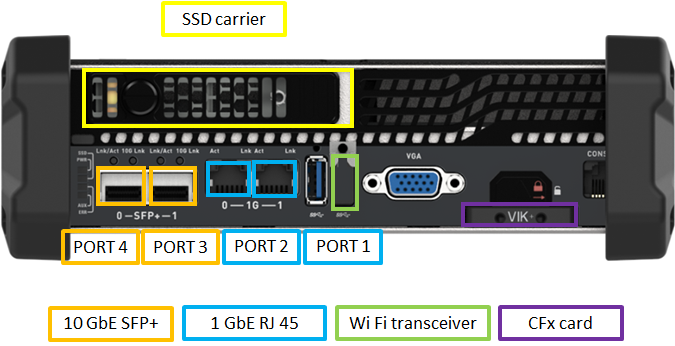
Localize o botão liga/desliga no canto inferior esquerdo da frente do dispositivo.
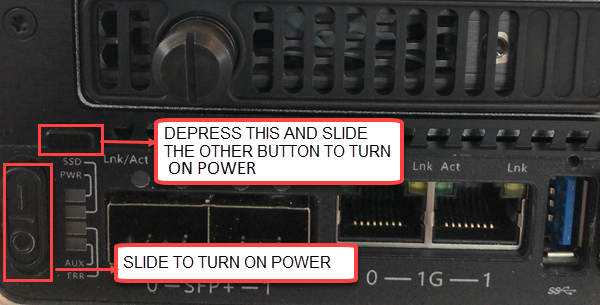
A bateria está ligada ao plano traseiro do dispositivo. Identifique o segundo botão liga/desliga localizado na bateria.
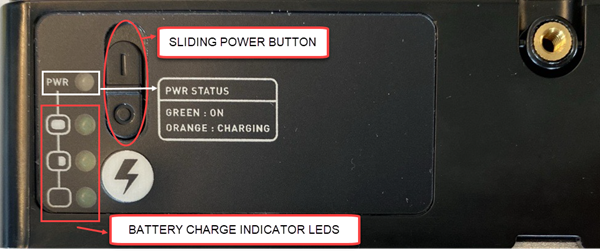
Ligue uma extremidade do cabo de alimentação à bateria e a outra à tomada.

Quando funcionando apenas com bateria (a bateria não está conectada à fonte de energia), tanto o interruptor de energia na frente quanto o interruptor na bateria devem ser alternados para a posição ON. Quando a bateria está ligada a uma fonte de alimentação, apenas o botão de alimentação na parte frontal do dispositivo deve ser alternado para a posição LIGADO.
Pressione o botão liga/desliga no plano frontal para ligar o dispositivo.
Nota
Para ligar ou desligar a alimentação do dispositivo, você tem que pressionar o botão preto na parte superior do botão liga/desliga e, em seguida, alternar o botão liga/desliga para a posição ON ou OFF.
Se estiver configurando o Wi-Fi neste dispositivo, use o seguinte diagrama de cabeamento:
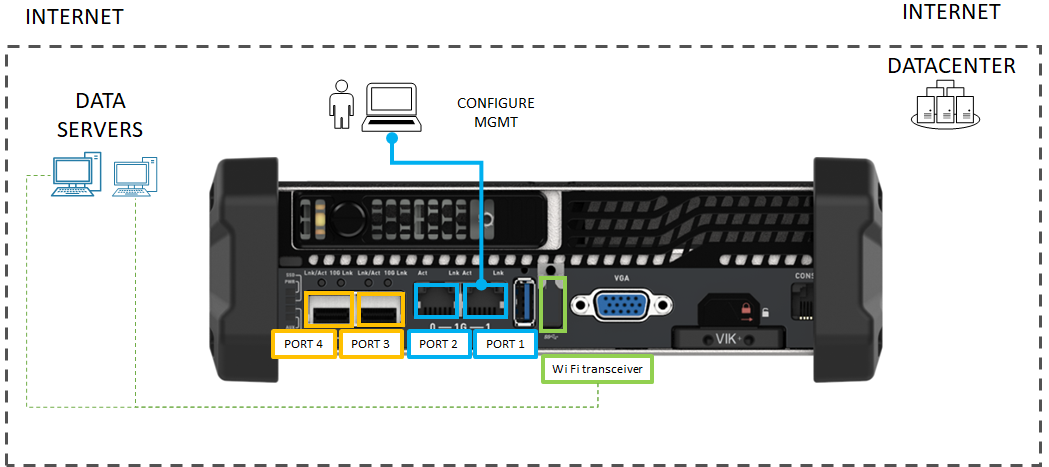
- Conecte a interface de rede de 1 GbE PORTA 1 ao computador usado para configurar o dispositivo físico. A PORTA 1 é a interface de gestão dedicada.
Se estiver usando uma configuração com fio para este dispositivo, use o seguinte diagrama:
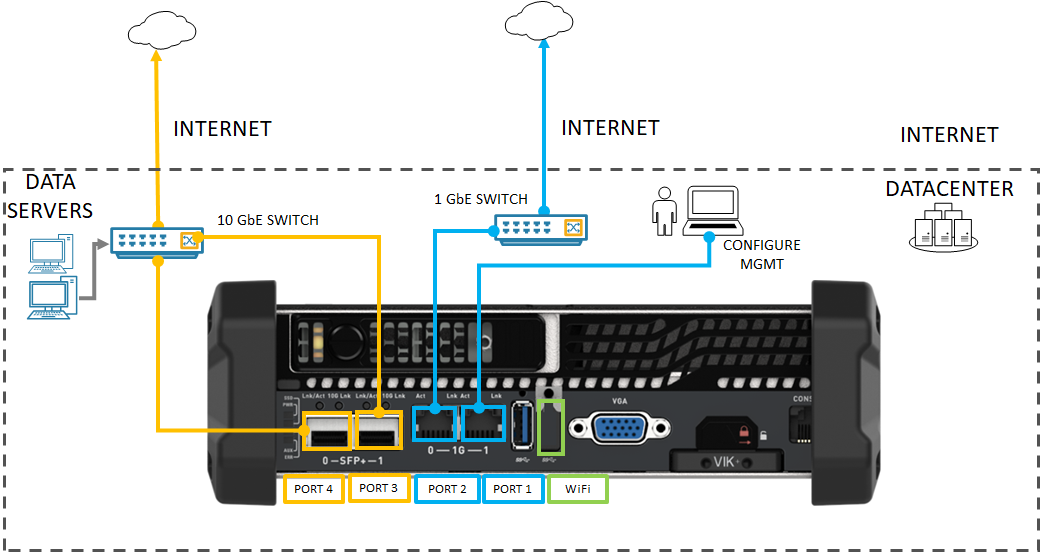
Conecte a interface de rede de 1 GbE PORTA 1 ao computador usado para configurar o dispositivo físico. A PORTA 1 é a interface de gestão dedicada.
Conecte uma ou mais PORTAS 2, PORTAS 3 ou PORTAS 4 à rede/Internet do datacenter.
- Se ligar a PORTA 2, utilize o cabo de rede RJ-45.
- Para as interfaces de rede de 10 GbE, use os cabos de cobre SFP+.
Nota
O uso de portas USB para conectar qualquer dispositivo externo, incluindo teclados e monitores, não é suportado para dispositivos do Azure Stack Edge.
Próximos passos
Neste tutorial, você aprendeu sobre os tópicos do Azure Stack Edge, como como:
- Desembalar o dispositivo
- Ligar o dispositivo
Avance para o próximo tutorial para aprender a ligar, configurar e ativar o seu dispositivo.